يعد Roku TV جهاز بث شائعًا يتيح لك إضافة قنوات بث متعددة ومشاهدتها من جهاز التلفزيون. ومع ذلك، أبلغ العديد من المستخدمين أن جلسات البث الخاصة بهم قد تم قطعها بسبب خلل غامض - رمز خطأ Roku 014.30.
سنشرح في هذه المقالة أسباب ظهور رمز خطأ Roku 014.30 وما الخطوات التي يمكنك اتخاذها لإصلاحه.
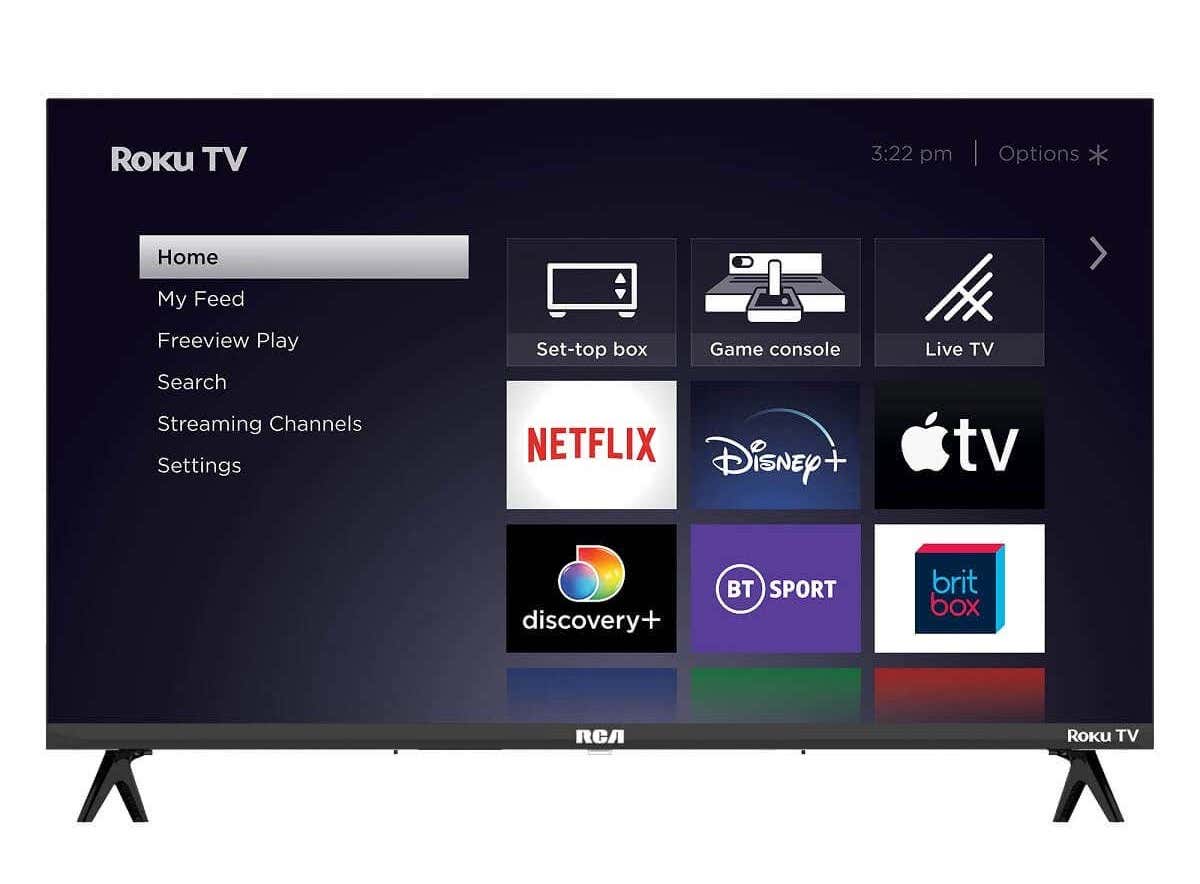
ما أسباب رمز الخطأ Roku 014.30؟
في أغلب الأحيان، يكون سبب رمز الخطأ 014.30 هو ضعف الاتصال بالإنترنت أو عدم وجوده. ومع ذلك، هناك عدة أسباب محتملة لحدوث رمز الخطأ هذا، بما في ذلك:
كيفية إصلاح رمز خطأ Roku 014.30
إليك 5 خطوات لإصلاح رمز الخطأ المحبط هذا.
1. تحقق من اتصالك بالإنترنت

أول شيء عليك فعله هو التأكد من عدم انقطاع الإنترنت لديك. إليك بعض الأشياء التي يمكنك تجربتها:
إذا لم تنجح هذه الخطوات، فاطلع على دليلنا الكامل حول كيفية استكشاف أخطاء اتصال الإنترنت الضعيف وإصلاحها.
يمكنك أيضًا التحقق من حصولك على سرعات التنزيل الكاملة عن طريق إجراء اختبار سرعة الإنترنت. إذا كان كل شيء يعمل بشكل صحيح، فقد حان الوقت للانتقال إلى الخطوة التالية.
2. أعد تشغيل جهاز Roku
يمكن لإعادة التشغيل البسيطة إصلاح العديد من المشكلات. باستخدام جهاز التحكم عن بعد Roku، انتقل إلى إعدادات جهازك بالضغط على زر الصفحة الرئيسيةوتحديد الإعدادات>النظام. هنا، حدد إعادة تشغيل النظام، ثم إعادة التشغيللتأكيد اختيارك. بعد إعادة ضبط جهازك، تحقق لمعرفة ما إذا كان يعمل بشكل صحيح.
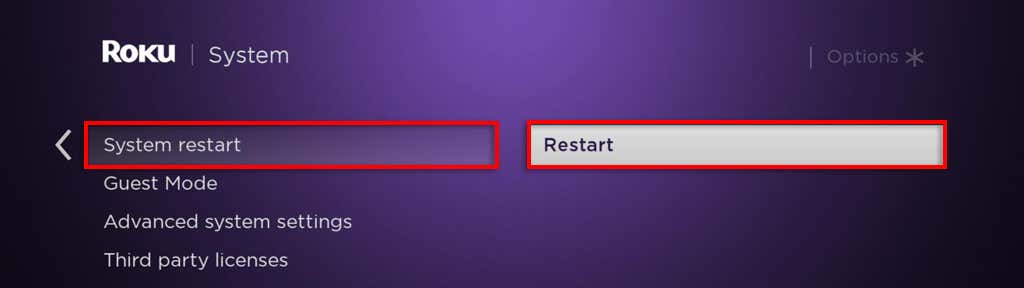
3. تحقق من اتصال الشبكة بجهاز Roku
بعد ذلك، حان الوقت للتأكد من تكوين جهاز Roku بشكل صحيح. للقيام بذلك:
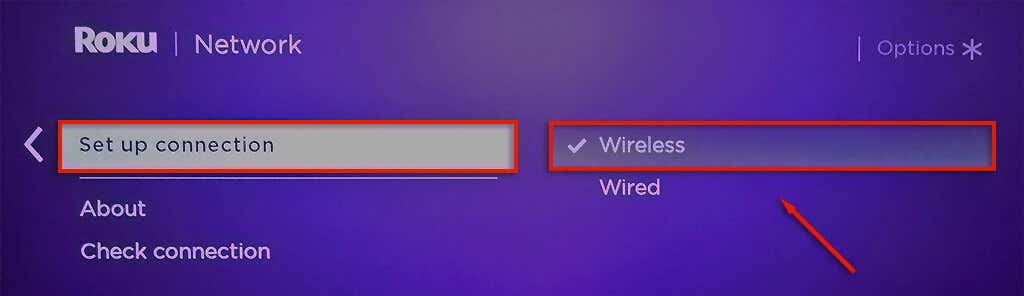
4. قم بتحديث جهاز Roku الخاص بك
إذا ظل لا يعمل، يمكنك تجربة تحديث جهاز Roku الخاص بك إلى الإصدار الأحدث. للقيام بذلك، ستحتاج إلى توصيله بشبكة Wi-Fi مختلفة (مثل نقطة الاتصال المحمولة)، أو عبر كابل Ethernet إلى جهاز التوجيه الخاص بك.
بمجرد الاتصال، انتقل إلى الإعداداتوحدد تحديث النظام(أو تحديث البرنامجحسب الإصدار لديك). عند الانتهاء، أعد تشغيل جهازك واتصل بشبكة Wi-Fi الأصلية.
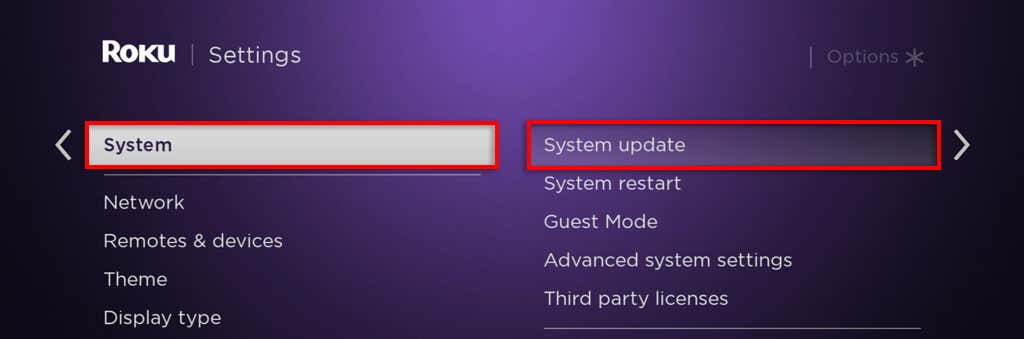
5. إعادة ضبط إعدادات المصنع لجهاز Roku
إذا لم ينجح أي شيء آخر، فإن ملجأك الأخير هو اعدادات المصنع جهاز Roku الخاص بك وتأمل أن يزيل هذا الخطأ. للقيام بذلك:
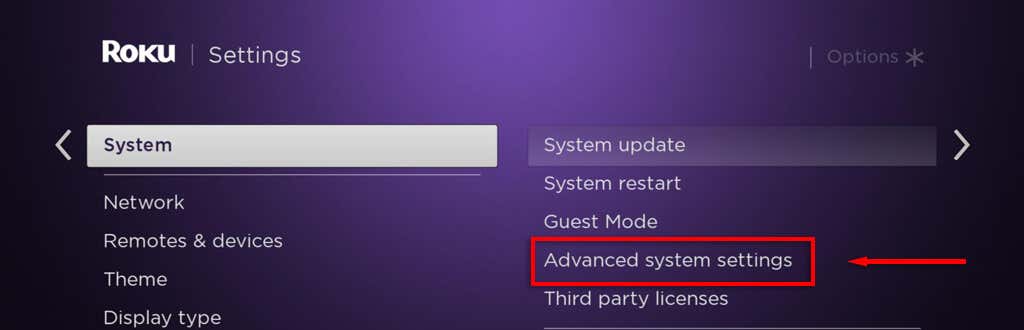 <البداية = "3">
<البداية = "3">
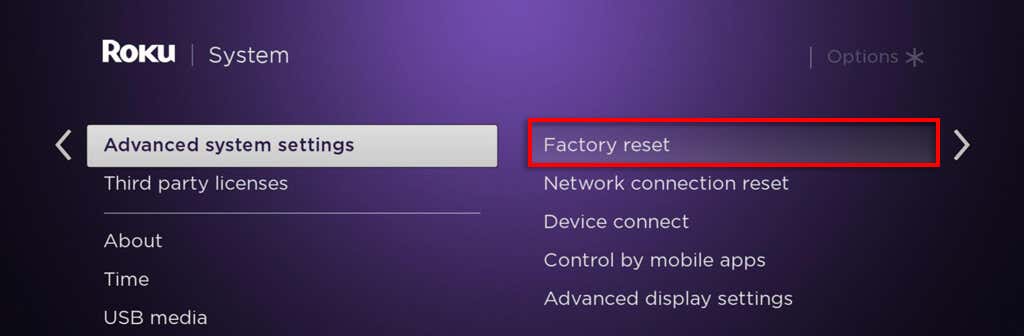
لم يكن البث أسهل من أي وقت مضى
تجعل أجهزة Roku مشاهدة خدمات البث مثل Netflix وHulu وAmazon Prime أكثر سهولة — إذا كانت تعمل بشكل صحيح. نأمل أن يكون دليل استكشاف الأخطاء وإصلاحها هذا قد ساعدك في تشغيل جهاز Roku وتشغيله مرة أخرى. إذا لم يكن الأمر كذلك، فحاول الاتصال بدعم عملاء Roku على موقعهم الرسمي على الويب..